Clickfree est une sauvegarde / restauration de données approuvéefournisseur de solutions pour les appareils Windows et Mac. La société est non seulement réputée pour ses applications conviviales, mais propose également plusieurs clés USB robustes plug-and-play qui permettent de sauvegarder automatiquement l'intégralité de leurs données ou tout simplement le contenu spécifié stocké sur le disque dur de votre ordinateur. Pour tenter de cibler le marché mobile en plein essor, la société a décidé de fournir aux utilisateurs d'Android une solution de sauvegarde de données en ligne locale et astucieuse sous la forme de: Sauvegarde Clickfree. Cette application bien construite vous présenteL’une des meilleures méthodes pour sauvegarder instantanément vos données Android cruciales - photos, musique, vidéos, documents, applications, signets, contacts et événements de calendrier - sur la mémoire de stockage locale de votre appareil (carte SD), ainsi que Dropbox. En outre, l'application est dotée d'un afficheur de contenu intégré qui vous permet de prévisualiser de manière native les photos, la musique, les documents, les signets et les vidéos à partir de vos instances de sauvegarde. Ce n'est pas tout; Il vous permet également de réinstaller vos applications préférées sur votre appareil Android directement à partir de la sauvegarde locale ou du cloud.
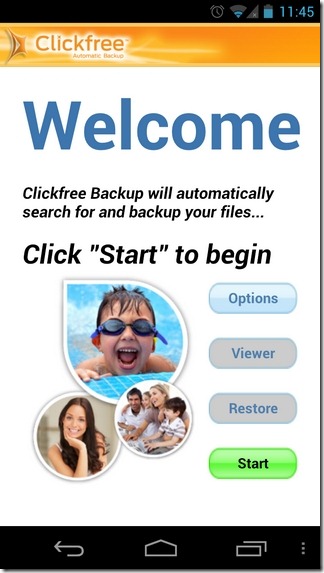

Bien qu'il n'y ait déjà pas de pénurie desolutions de sauvegarde / restauration de données conviviales pour Android dans le Google Play Store, peu de solutions combinent toutes les fonctionnalités susmentionnées dans un seul package. C'est ici qu'intervient Clickfree Backup. C'est votre guichet unique pour tous vos besoins en matière de sauvegarde de données locale et en ligne. Il vous permet de prévisualiser presque tout type de fichier à la volée et vous offre un contrôle total sur le contenu que vous souhaitez. sauvegarde. Inutile de dire que l'application nécessite une autorisation Dropbox pour accéder à votre espace cloud personnel.
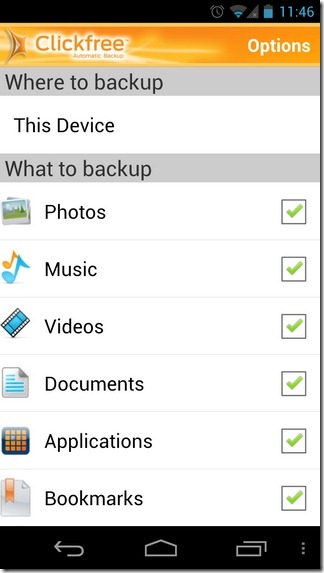
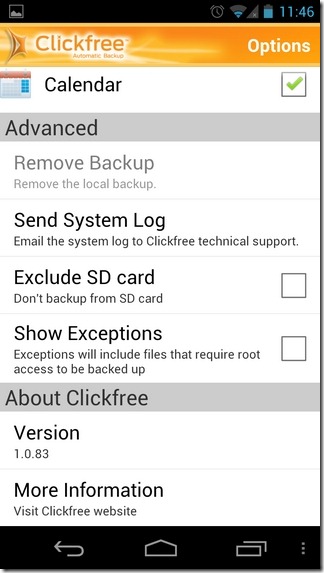
En regardant l'interface principale de l'application, nous voyons un total de quatre boutons, à savoir: Les options, Téléspectateur, Restaurer et Début. Les options sont à partir desquelles vous pouvez sélectionnercontenu que vous souhaitez sauvegarder, et où. Par exemple, vous pouvez créer une sauvegarde locale de tout votre contenu Android ou sauvegarder vos contacts, événements de calendrier et signets dans Dropbox. Diverses options disponibles sous le Avancée menu sur cet écran vous permet de supprimer le dernier numéro localInstallez une instance de sauvegarde à partir du stockage de votre Android, excluez les sauvegardes de données de la carte SD et affichez des exceptions pour les fichiers / applications nécessitant un accès root pour pouvoir être sauvegardés.

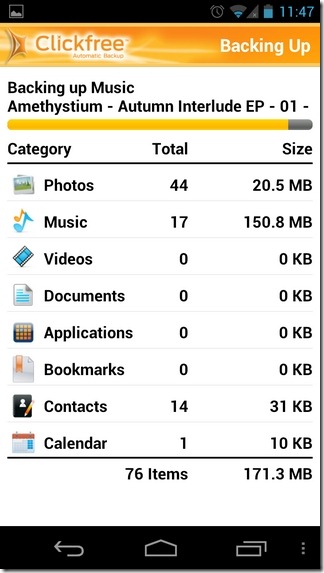
Une fois que vous avez sélectionné le contenu et le stockage requis pour la sauvegarde, appuyez sur le bouton Début bouton sur l'écran principal de l'application pour commencer le processus de sauvegarde. À la fin, le Téléspectateur et Restaurer les boutons de l'écran d'accueil de l'application sont automatiquement activés. Pour explorer et prévisualiser le contenu de vos sauvegardes, appuyez sur le bouton Téléspectateur bouton. Comme mentionné précédemment, la fonction Visualiseur de l'application peut être utilisée pour prévisualiser des photos, des vidéos, des pistes de musique et des signets. Taraudage Applications sur l’écran de visualisation vous permet d’afficher la liste destoutes les applications incluses dans la sauvegarde. Appuyez sur un titre d'application pour accéder à son écran d'installation. Pour restaurer toutes les applications, ainsi que d’autres données sélectionnées à partir de la sauvegarde, appuyez sur le bouton Restaurer bouton.

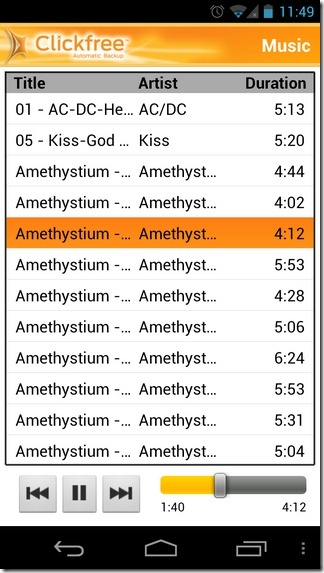
Alors que l'application peut s'avérer une bouée de sauvetage dans tousDans de telles situations où vous souhaitez sauvegarder instantanément vos données Android importantes en local ou dans le cloud, vous ne pouvez pas sélectionner le contenu souhaité dans les catégories prises en charge. Autrement dit, vous n'avez aucun contrôle sur les applications, les contacts ou les fichiers multimédia que vous souhaitez inclure dans la sauvegarde, car l'application détecte automatiquement toutes les données pertinentes dans chaque catégorie et crée une sauvegarde générique du contenu sous-jacent. Il en va de même pour la fonctionnalité de restauration de l'application. Cela dit, si vous avez l’habitude de garder un œil attentif sur le contenu que vous conservez sur votre appareil, il y a de fortes chances pour que vous préfériez toujours le mode générique de sauvegarde / restauration proposé par Clickfree.
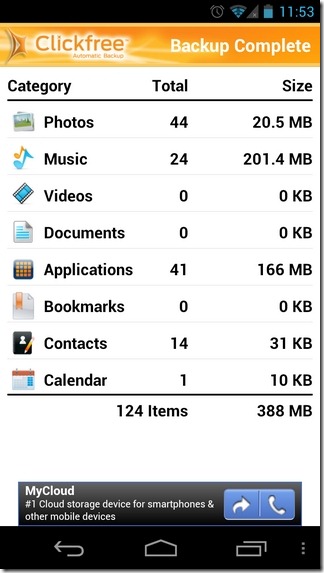

La sauvegarde Clickfree est gratuite dans le Google Play Store et nécessite Android 2.2 ou une version ultérieure pour fonctionner. Téléchargez l'application via le lien fourni ci-dessous, mais avant cela, regardez la vidéo de démonstration de l'application.
Télécharger Clickfree Backup for Android
Mise à jour: L'application prend désormais en charge la sauvegarde planifiée du contenu et s'intègre à presque tous les services de stockage en nuage populaires, notamment SkyDrive, Box, Google Drive et ElephantDrive, etc.













commentaires